Comment vider le cache Chrome PC
Si vous êtes intéressé à comprendre comment effacer le cache chrome sur pc, sur Windows et macOS (ainsi que sur Linux), les étapes à suivre sont celles que vous trouverez ci-dessous. Rassurez-vous, c'est une opération extrêmement simple à réaliser, même par ceux qui, un peu comme vous, ne se considèrent pas comme un grand expert en informatique et en nouvelles technologies.
Comment vider le cache Chrome manuellement
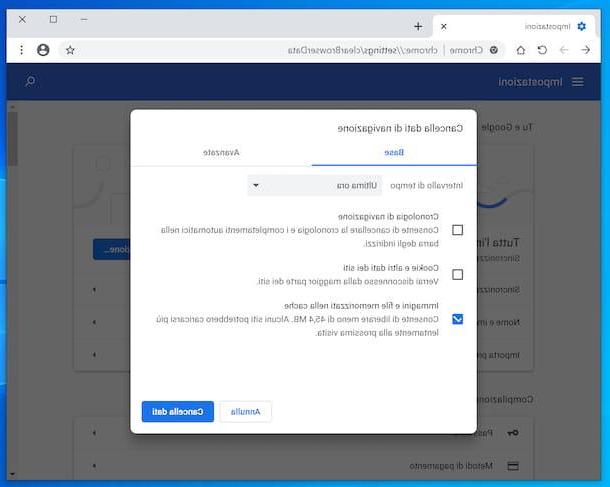
Pour vider le cache Chrome de votre ordinateur, il suffit de quelques clics. Tout ce que vous avez à faire est de démarrer le navigateur, cliquez sur le bouton avec i trois points verticalement situé en haut à droite et sélectionnez l'élément dans le menu qui apparaît Autres outils et puis Effacer les données de navigation.
Dans l'onglet qui s'ouvre, cochez uniquement la case à côté de l'élément Images et fichiers mis en cache (si vous souhaitez également supprimer l'historique, les données saisies dans les formulaires ou d'autres informations présentes dans la mémoire du navigateur, vous devez également cocher les autres cases), puis choisissez l'option tous dans le menu déroulant Laps de temps qui est en haut et appuyez sur le bouton Effacer les données, afin de terminer l'opération.
Si vous ne souhaitez pas effacer tout le cache, uniquement les données les plus récemment stockées, développez le menu déroulant Laps de temps et sélectionnez, en fonction de vos préférences et de vos besoins, l'une des autres options disponibles : Ultime ora, Dernier jour, La semaine dernière ou 4 dernières semaines.
Si vous rencontrez des problèmes d'affichage sur un seul site, vous pouvez également décider de ne vider que le cache de ce dernier sans toucher à celui des autres sites. C'est si facile. Il vous suffit, dans ce second cas, de visiter le site en question, de cliquer sur le bouton avec i trois points verticalement situé en haut à droite de la fenêtre du navigateur et sélectionnez l'élément Autres outils et puis Outils de développement dans le menu qui s'affiche.
Ensuite, maintenez le bouton gauche de la souris enfoncé sur l'icône Rafraîchir la page (celui avec le flèche circulaire) situé sur le côté gauche de la barre d'outils Chrome, en haut. Après avoir fait cela, en quelques secondes vous verrez apparaître un petit menu : sélectionnez donc l'élément Vider le cache et recharger manuellement de ce dernier et Chrome rechargera le site en vidant automatiquement le cache.
Comment effacer le cache Chrome du clavier

Si vous préférez utiliser les raccourcis clavier, je vous informe que vous pouvez également vider le cache de Chrome de cette manière. Pour cela, ouvrez le navigateur, cliquez n'importe où "vide" dans la fenêtre et, sur le clavier de votre ordinateur, appuyez en même temps sur les touches Ctrl+Maj+Annuler (si vous utilisez Windows) ou cmd+maj+canc (votre macOS).
Après avoir effectué les opérations ci-dessus, un nouvel onglet s'ouvrira dans la fenêtre du navigateur avec les paramètres pour effacer les données de navigation. Assurez-vous donc que dans la case affichée il y a une coche uniquement sur la case à côté de l'élément Images et fichiers mis en cache (sinon vous le faites vous-même), puis indiquez l'intervalle de temps de référence dans le menu déroulant Laps de temps et appuyez sur le bouton Effacer les données.
Vous pouvez également utiliser des raccourcis clavier pour vider le cache d'un seul site. Pour cela, rendez-vous sur le site de référence et, sur votre clavier d'ordinateur, appuyez simultanément sur les touches Ctrl + Maj + J (si vous utilisez Windows) ou cmd + option + je (si vous utilisez macOS).
Une fois les étapes en question calculées, les outils de développement du navigateur s'ouvriront et vous pourrez alors procéder en faisant un appui long avec le bouton gauche de la souris sur l'icône Rafraîchir la page (celui avec le flèche circulaire) situé en haut à gauche de la fenêtre Chrome et en sélectionnant l'option Vider le cache et recharger manuellement dans le menu qui s'affiche.
Comment vider le cache Chrome automatiquement
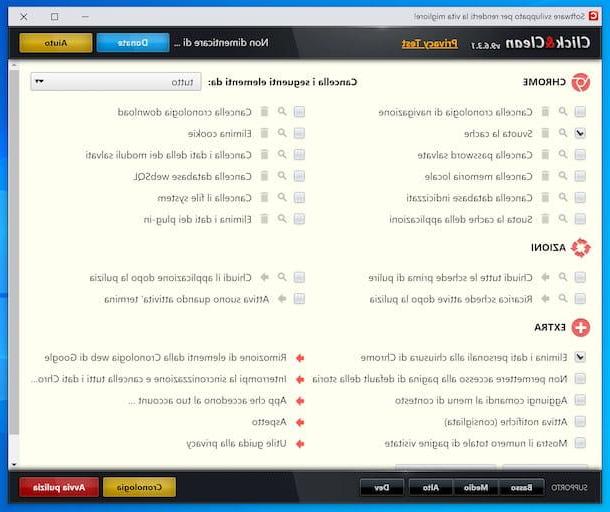
Souhaitez-vous vider automatiquement le cache de Chrome à chaque fermeture du navigateur ? Malheureusement, ce n'est pas faisable en exploitant les fonctions par défaut du navigateur, mais vous pouvez toujours le faire en utilisant l'extension Cliquez et nettoyez, qui vous permet d'effectuer l'opération en question mais également de supprimer l'historique, les cookies, les données des plug-ins et toutes les informations qui, d'une manière ou d'une autre, peuvent présenter un risque pour la vie privée de l'utilisateur.
Pour installer Click & Clean sur votre ordinateur, connecté à la page Chrome Web Store qui héberge l'extension, cliquez sur le bouton Ajouter, alors là-dessus Ajouter une extension et vous avez terminé.
Ensuite, une courte procédure démarre pour la configuration initiale de l'add-on : complétez-la en cliquant sur le bouton Sauter, de refuser l'installation d'une petite application qui sert à tester le degré de confidentialité du navigateur (ce qui n'est pas nuisible, mais est inutile pour ce que vous avez à faire) et de fermer l'onglet du navigateur.
A ce stade, cliquez surIcône Cliquer et nettoyer qui est apparu sur la barre d'outils Chrome, en haut à droite, et sélectionnez l'élément Options de la boîte qui apparaît. Dans la fenêtre qui s'ouvre, laissez la coche uniquement sur la case à côté des options Vider le cache (si vous souhaitez également supprimer d'autres données, vous pouvez laisser la coche sur les autres cases ou en tout cas l'ajouter à côté des options qui vous intéressent), que vous pouvez trouver dans la section Chromeet Supprimer les données personnelles à la fermeture de Chrome, que vous trouverez dans la rubrique extra.
Indiquez maintenant la période de référence pour vider le cache en faisant votre choix dans le menu déroulant Supprimez les éléments suivants de en haut de la fenêtre (l'option est sélectionnée par défaut tous), puis cliquez sur le bouton Enregistrer les paramètres, pour enregistrer les modifications apportées.
Désormais, chaque fois que vous fermez Chrome et que vous le redémarrez, le cache du navigateur est automatiquement vidé. Techniquement, l'effacement du cache est prévu au prochain lancement du navigateur. Cela signifie que cela se fait au prochain lancement du navigateur, pas vraiment à sa fermeture.
Comment vider le cache Android Chrome
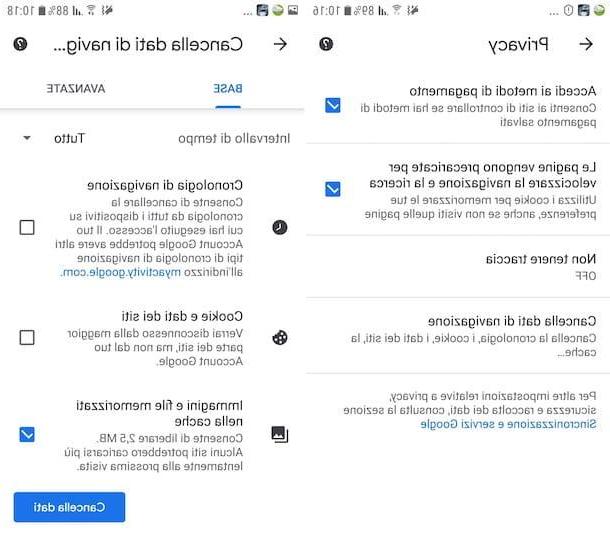
Vous souhaitez découvrir comment effacer le cache chrome sur android? Je vous explique tout de suite comment faire, c'est un jeu d'enfant. Tout d'abord, prenez votre smartphone ou votre tablette, déverrouillez-le, accédez à l'écran d'accueil et au tiroir et sélectionnez leicône chromée.
Maintenant que vous voyez l'écran principal du navigateur, appuyez sur le bouton avec le i trois points verticalement situé en haut à droite et sélectionnez l'élément réglages dans le menu qui s'affiche. Dans le nouvel écran qui apparaît, puis appuyez sur l'élément Confidentialité que vous trouvez dans la rubrique Avancé.
Ensuite, appuyez sur le libellé Effacer les données de navigation et laissez la coche uniquement sur la case à côté de l'article Images et fichiers mis en cache (si vous souhaitez supprimer d'autres données de navigation, laissez les autres options qui vous intéressent sélectionnées ou en tout cas sélectionnez les options de référence).
Enfin, définissez l'intervalle de temps pour supprimer les données dans le menu déroulant Laps de temps situé en haut (la valeur par défaut est tous), puis appuyez sur le bouton Effacer les données en bas à droite. Plus facile que ça ?
Comment effacer le cache Chrome iPhone et iPad
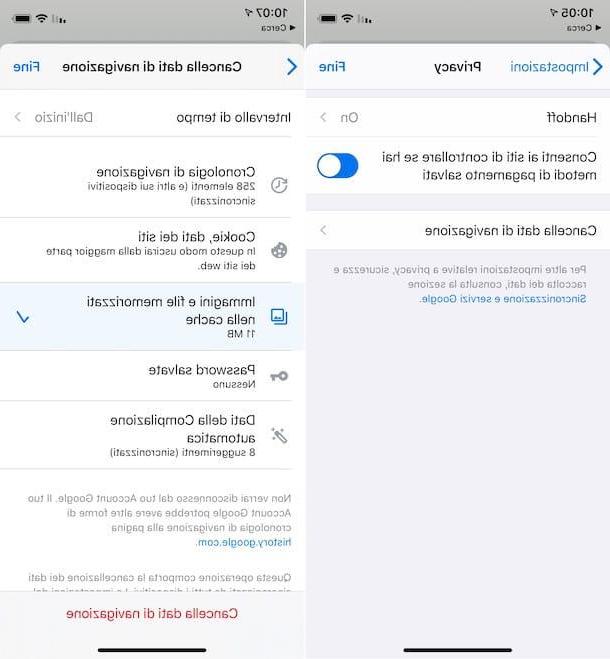
Si, par contre, vous êtes intéressé à comprendre comment effacer le cache Chrome sur iPhone et iPad, je vous informe que vous devez d'abord saisir votre appareil, le déverrouiller, accéder à l'écran d'accueil et sélectionner leicône du navigateur.
Une fois l'écran Chrome affiché, appuyez sur le bouton (...) situé en bas à droite et sélectionnez l'élément réglages dans le menu qui s'ouvre. Dans l'écran suivant, sélectionnez le libellé Confidentialité, alors que Effacer les données de navigation puis laissez la coche uniquement sur l'option Images et fichiers mis en cache (si vous souhaitez également supprimer d'autres données de navigation, laissez la coche sur les éléments qui vous intéressent ou en tout cas mettez-la sur les options de référence).
Enfin, définissez l'intervalle de temps de suppression du cache, via le menu Laps de temps situé en haut (la valeur par défaut est Depuis le début), puis sélectionnez le libellé Effacer les données de navigation situé en bas de l'écran deux fois de suite et c'est fait.
Comment vider le cache Chrome























![[Résolu] iPhone bloqué en mode de récupération ? | iphonexpertise - Site Officiel](/images/posts/35649fba6470fa6194e6af2ec4b29f6f-0.jpg)

